
우리에게 일어날 때까지 모든 것이 웃음입니다. 분명히 VoiceOver가 무엇인지 아는 일부 사용자는 다음과 같은 스레드를 기꺼이 읽을 것입니다. 그것은이다 사용자가 실수로 iOS의 접근성 섹션에서 무언가를 활성화 한 후 iPhone을 제어 할 수 없습니다. 내가 말했듯이 우리에게 일어날 때까지 재미있을 수 있으며 우리가 알지 못하면 문제는 더욱 커집니다. VoiceOver를 끄는 방법 아이폰은 말만하지만 화면은 미끄러지지 않기 때문입니다.
VoiceOver 비활성화는 매우 간단하며이 게시물에서는 우리는 그것을하는 방법을 설명 할 것입니다, 이론적으로 iOS에 대해 많이 알고있는 내가 내 육체적으로 내 iPhone의 삶을 살게 만든 접근성과 관련된 문제를 겪었으며 매 순간 무엇을 선택할지 결정했다는 사실을 먼저 언급하지 않고서는 안됩니다. , 솔직히 나는 그것이 무엇이 었는지 기억하지 못하며 다시 활성화 될 것이라고 기대하지도 않습니다.
VoiceOver 작동 방식
우리가 읽을 때 지원 페이지 Apple, 몇 가지 간단한 제스처로 VoiceOver를 제어 할 수 있습니다.
- 화면을 터치하거나 손가락을 드래그하면 VoiceOver가 터치하는 모든 것을 알려줍니다.
- 버튼을 한 번 탭하면 설명이 들립니다.
- 두 번 터치하면 표시된 것을 선택합니다.
- 손가락을 왼쪽이나 오른쪽으로 밀면 다음 또는 다음 요소로 이동합니다.
- 우리가 요소와 상호 작용할 때, 그것은 비 맹인 사용자가 시각 장애인이하는 모든 것을 따를 수 있도록 검은 색 직사각형으로 둘러싸여 나타납니다. 특정 수준의 프라이버시를 선호하는 경우 아무것도 보이지 않도록 화면 커튼을 활성화 할 수있는 옵션이 있지만 프롬프트는 계속 들립니다.
VoiceOver를 끄려면 어떻게합니까?
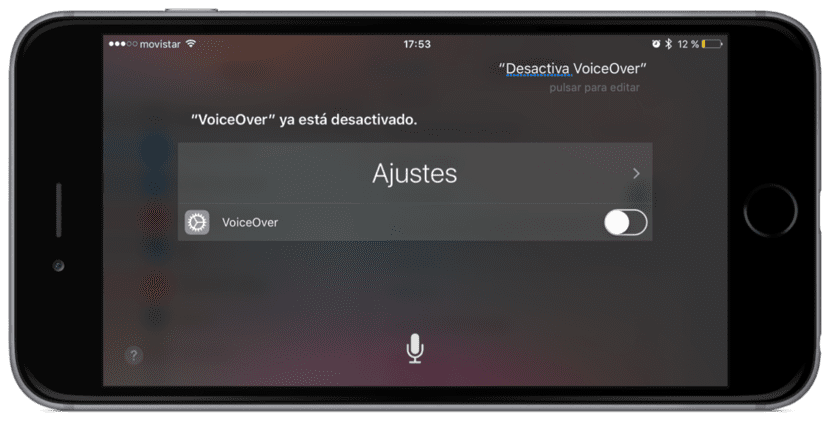
가장 간단한 것은 Siri에게 물어봐. 우리의 가상 비서는 점점 더 유능 해지고 밝기 낮추기, Bluetooth 끄기 또는이 기사의 내용에서 VoiceOver 끄기와 같은 일부 설정을 오랫동안 관리 할 수있었습니다.
어떤 이유로 든 접근성 옵션의 발음을 이해할 수없는 경우 Siri를 사용하여 VoiceOver를 비활성화 할 수 없습니다. 설정 / 일반 / 접근성 / VoiceOver에서 수동으로 할 수 있으며 레버를 비활성화 할 수 있습니다.. 옵션을 선택할 수 있으려면 더블 클릭해야하며, 시각 장애가있는 사용자를 위해이 기능을 비활성화해야합니다.
언급하는 것도 흥미 롭습니다. 위 또는 아래로 스 와이프하는 방법 VoiceOver가 활성화되어있는 경우 다른 옵션에 액세스하려는 경우 : 활성화되지 않은 경우 인터페이스를 위아래로 이동할 수있는 Twitter 또는 iOS 설정과 같은 응용 프로그램에서 화면을 슬라이드하는 것은 손가락으로 움직이고 싶은 곳으로 밉니다. 이 접근성 옵션을 활성화하면 상황이 약간 변경됩니다. 화면에 손가락을 잠시 대고 나면 더 이상 스 와이프가 허용되지 않습니다. 화면. 손가락을 화면에 대고 고정 된 채로 두지 않으면 손가락을 올려 놓은 모든 것을 읽는 것입니다.
VoiceOver에 문제가있는 사람이 있거나 알고 있습니까?

도움이 필요합니다. iPad가 고정되어 있습니다. 이동 옵션에 액세스 할 수 없습니다. Siry로만 잠금을 해제 할 수 있습니다. 시작시 암호가 있기 때문에 SIry에게 내 이메일, Fb와 같은 옵션을 열도록 요청할 수 있지만 화면 손가락을 밀어도 응답이 없으면 아무것도 고정되지 않습니다.
내가 할 수있는 것 ?
그라시아.
내 iPhone이 시간 옆에 자물쇠로 표시되고 Siri가 화면을 슬라이드하여 내 휴대폰을 열지 못합니다.
감사합니다. 잘 작동했습니다. 음성 명령으로 siri를 비활성화합니다 (음성 해설 비활성화).
날 도와 주나요?
나에게 이런 일이 일어났습니다. 손쉬운 사용으로 가서 내 iPhone이 자신의 삶을 살게 만드는 무언가를 만지고 매 순간 선택할 것을 결정하고 모든 것을 소리내어 읽습니다.
안녕하세요, 제발 도와주세요! 보이스 오버 만 활성화되고 껐습니다. 켰을 때 숫자 암호로 입력 할 수 없습니다. 내가 할 수 있다면 SIRI를 사용할 것입니다.
이 경우 어떻게해야하나요? 음성이 숫자를 읽은 다음 글자를 읽어 숫자 암호를 입력 할 수 없습니다.
답변 감사합니다
인사말
같은 문제가 있는데 어떻게 해결 했나요?
지금은 똑같아요, 어떻게해야할지 조언 해 주 시겠어요?
좋은 아침입니다. 음성 더빙을 활성화하세요. 이제 숫자 비밀번호로 로그인 할 수 없습니다. 어떻게해야하나요? 도와주세요!
아이폰처럼 미쳤어 고마워
VoiceOver라고 불리는 그 더러운 문장은 실수로 활성화되었고 숫자 암호를 입력 할 수없고 siri를 사용할 수 없습니다. 주먹으로 휴대 전화를 터 뜨리고 있습니다. 해결책이 필요합니다.
같은 문제가 있습니다. 무의식적으로 음성 더빙을 활성화하고 휴대폰이 꺼져서 이제 코드로 액세스 할 수 없습니다. 도와주세요 !!!!!
음성 더빙을 활성화 할 때 휴대폰이 무엇을했는지 읽었고 최대 속도로 설정하고 잠금을 해제해야하는 한 시간 후에 잠금 해제, 전원 끄기, 사진 촬영 등을 할 수 없습니다. 다시 시작합니다. Siri가 활성화되어 있지만 사용하려면
감사합니다. 필사적이었습니다. Siri가 제어하는 것이 무섭다면 iPhone을 밀지 않을 것입니다. 매우 유용합니다. 감사합니다
비밀 번호를 입력하고 화면을 잠금 해제하려면 각 그림으로 이동하여 해당 숫자를 선택하고 휴대폰이 번호를 가져 갔음을 볼 때까지 두 번 클릭해야합니다. 그런 다음 다음 번호로 가서 끝까지 이렇게 계속해야합니다. 설정에 액세스하고 빌어 먹을 음성을 잠금 해제하려면 항상 동일한 메뉴 항목을 두 번 탭해야합니다. 나는 성공했다.
그것은 작은 작업이며 스스로 활성화되지 않습니다. 흥미롭게도 나는 그것을 활성화하고 그것은 당신이 제어 할 수없는 기능에 머물러 있습니다. 그것은 단지 말만합니다. 문제를 해결하기 위해 저는 그것을 껐습니다. 당신이 키를 넣을 수 없기 때문입니다. 인내심을 가지고 해결책을 찾고 숫자가 나올 때까지 한두 세 번 입력하지 말고 암호를 입력하고 Siri에 액세스하고 망할 음성을 비활성화하거나 볼 수 있도록 요청할 수 있습니다. 당신을 이해해야합니다.
안녕하세요, 제발 도와주세요! 보이스 오버 만 활성화되고 껐습니다. 켰을 때 숫자 암호로 입력 할 수 없습니다. 내가 할 수 있다면 SIRI를 사용할 것입니다.
이 경우 어떻게해야하나요? 음성이 숫자를 읽은 다음 글자를 읽어 숫자 암호를 입력 할 수 없습니다.
답변 감사합니다
인사말
그것은 나에게 완벽하게 작동했습니다. 나는 미쳐 가고있었습니다. 대단히 감사합니다.
감사합니다 ... 나는 그것을 활성화하고 당신의 기사 덕분에 고통을 겪었습니다.
안녕하세요, 나에게도 같은 일이 발생하지만 Apple Watch에서는 비밀번호가 있고 비밀번호를 입력 할 수있는 방법이 없기 때문에 불가능합니다. 비밀번호를 입력하라는 메시지가 표시되고 입력 할 때마다 "버튼"이라고 적혀있는 숫자, 버튼을 누르면 시간이 주어집니다. 이제 절망적입니다 .. 도움이 필요합니다 !!!
음성 해설이 활성화되고 버튼으로 제어가 나타나며 화면을 슬라이드하지 않습니다.
팁 주셔서 대단히 감사합니다. Siri를 사용하여 Voice Over를 잠금 해제할 수 있었습니다!! 그들은 나를 구했다.
안부